Trådlös Anslutning: Koppla Dator Till Projektor Utan Kablar
Att koppla din dator till en projektor trådlöst är ett smidigt sätt att dela innehåll på större skärmar utan besvär med kablar. Med dagens teknologi finns det flera enkla och effektiva sätt att uppnå detta. I den här artikeln kommer vi att utforska olika metoder för trådlös anslutning och ge dig experttips för en problemfri upplevelse.
Trådlös Projektion: En översikt
Innan vi dyker in i detaljerade steg, låt oss först förstå konceptet bakom trådlös projektion. Det handlar om att skapa en trådlös kommunikationskanal mellan din dator och projektor, vilket gör det möjligt att överföra bild och ljud utan fysiska kablar.
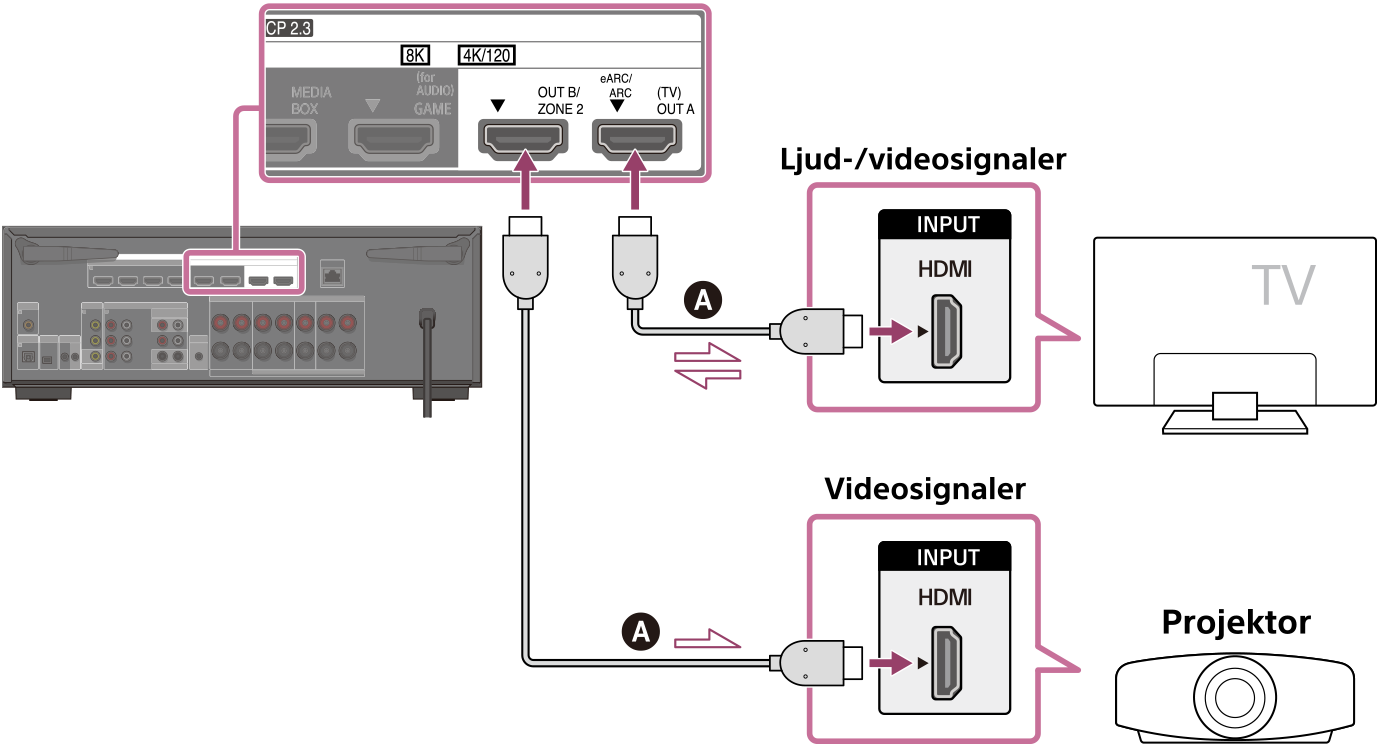
Metod 1: Använda Wi-Fi Direkt
Wi-Fi Direkt är en bekväm metod för trådlös anslutning. Se till att både din dator och projektor stöder Wi-Fi Direkt. Följ sedan dessa steg:
- Aktivera Wi-Fi Direkt på din projektor: Gå till projektorinställningarna och leta efter Wi-Fi Direkt-alternativet. Aktivera det och låt projektorn skapa ett trådlöst nätverk.
- Anslut din dator: På din dators Wi-Fi-inställningar, leta efter det trådlösa nätverk som projektorn har skapat. Anslut till det och ange eventuell begärd autentisering.
- Justera inställningarna: Gå till datorns bildskärmsinställningar och välj projektoralternativet. Här kan du justera upplösning och andra bildinställningar för att passa ditt behov.
Metod 2: Använda Miracast
Miracast är en annan populär teknik för trådlös skärmdelning. Se till att både din dator och projektor stöder Miracast och följ dessa steg:
- Aktivera Miracast på din projektor: Gå till projektorinställningarna och leta efter Miracast. Aktivera det och låt projektorn vara redo att ansluta.
- Anslut din dator: Öppna datorns inställningar och välj enheter. Här bör du hitta ett alternativ för att ansluta till en trådlös skärm. Välj din projektor och etablera anslutningen.
- Optimera för prestanda: Om möjligt, se till att din dator och projektor befinner sig inom rimligt avstånd för bästa prestanda. Undvik hinder som kan påverka den trådlösa signalen.
Experttips för en Smidig Anslutning
För att säkerställa en felfri trådlös anslutning mellan din dator och projektor, här är några användbara tips:
- Uppdatera dina enheters drivrutiner regelbundet för att optimera kompatibiliteten.
- Undvik att överbelasta det trådlösa nätverket med andra enheter under presentationer.
- Dubbelkolla säkerhetsinställningarna för att förhindra obehörig åtkomst till ditt trådlösa nätverk.
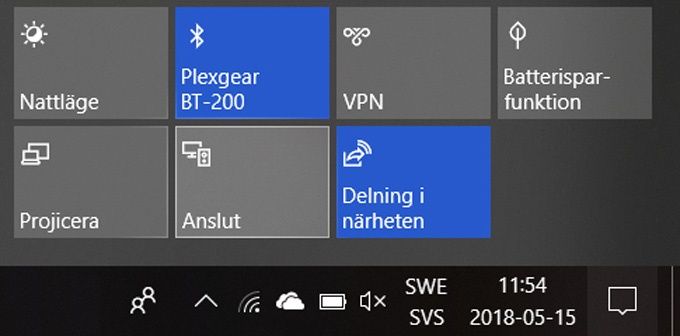
Med dessa enkla steg och experttips kan du nu njuta av trådlös frihet när du kopplar din dator till projektor. Ta kontroll över dina presentationer och dela innehåll utan begränsningar!
Trådlös Bildöverföring Mellan Dator och Projektor: En Guide
Enkel Anslutning för Effektiva Mötessituationer
I dagens digitala era strävar företag efter sömlös teknik för att förbättra arbetsflödet och mötesupplevelsen. AV-Huset har lösningen med trådlös bildöverföring mellan dator och projektor. I denna guide kommer vi att utforska fördelarna med trådlös anslutning och hur du kan maximera dess potential för en smidigare arbetsmiljö.
Fördelar med Trådlös Bildöverföring
Att ansluta trådlöst mellan din dator och projektor har flera fördelar. Här är några av dem:
- Simpel Anslutning för Effektiva Möten Genom att trådlöst koppla upp dig blir mötesförberedelserna enklare och mer flexibla. Du kan snabbt och enkelt dela ditt arbete med kollegor utan krångliga kablar.
- Mångsidighet med Analog Video och Datorgränssnitt Trots den tekniska utvecklingen har analog video och datorgränssnitt varit grundläggande i mötesmiljöer. Trådlös bildöverföring erbjuder mångsidighet och stöd för dessa gränssnitt.
Användning av Trådlös Bildöverföring i Praktiken
Nu när vi förstått fördelarna, låt oss se hur du praktiskt kan använda trådlös bildöverföring:
1. Koppla Upp Med Trådlöst Nätverk
Se till att det finns trådlöst nätverk i lokalen. Detta möjliggör smidig spegling av din skärm på projektor eller annan bildskärm.
2. Enhetskoppling: HP-Dator och Projektor
Den nuvarande konfigurationen innefattar en HP-dator kopplad till projektor. Se till att enheterna är korrekt ihopkopplade för optimal prestanda.
3. Trådlös Presentation med Apple-enheter
För användare av Apple-enheter som iPad och iPhone erbjuder trådlös presentation nya dimensioner. Utforska möjligheterna att dela innehåll smidigt och trådlöst.
Teknikval: Airplay, Miracast eller HDMI?
Vid trådlös anslutning till tv:n eller projektor finns olika teknikalternativ. Airplay, Miracast eller HDMI – vilket är bäst för dina behov? Lär dig hur du kopplar datorn trådlöst eller med sladd och vilken teknik som passar dig bäst.
Windows 10 Anslutning och Trådlös LAN-enhet
Om du använder Windows 10, ta reda på hur du ansluter till en projektor eller en annan dator. Investera i en separat trådlös LAN-enhet för enkel och pålitlig anslutning mellan projektorn och datorn.
Avslutande Tankar om Trådlös Bildöverföring
Med dagens teknologiska framsteg är trådlösa anslutningar det mest bekväma sättet att koppla olika enheter utan krångel. Utforska möjligheterna med trådlös bildöverföring och skapa en mer effektiv och flexibel arbetsmiljö.
Genom att omfamna trådlös teknik kan AV-Huset hjälpa dig att ta dina möten och presentationer till nästa nivå. Upptäck kraften i trådlös bildöverföring för en smidigare och mer professionell arbetsplats.
AV-Huset kan erbjuda trådlös bildöverföring mellan dator och projektor i form av. Genom att ansluta trådlöst blir det enkelt att koppla upp sig och mötet kan. Analog video och datorgränssnitt har använts flitigt under många år. Finns det trådlöst nätverk i lokalen borde du kunna spegla din skärm på den.
Trådlösa Lösningar för Smidig Anslutning av Dator och TV: Airtime i Fokus
Att skapa en sömlös anslutning mellan din dator och TV har aldrig varit enklare. Airtime är en elegant HDMI-dongel som direkt kopplas in i din TV, projektor eller datorskärm. I den här artikeln utforskar vi Airtime och andra trådlösa lösningar för att förbättra din upplevelse av att ansluta teknik.
Smidig Anslutning Utan WiDi: Airtime Erbjuder Enkelhet och Elegans
Många står inför utmaningen att koppla en bärbar dator till en projektor eller TV utan WiDi-stöd. Airtime löser detta problem genom att erbjuda en enkel och elegant lösning. Ingen WiDi? Inga problem. Airtime möjliggör trådlös anslutning till din TV och projektor med stil.
Trådlöst Ljudsystem: Ett Helhetspaket för Telefon, Platta och Dator
I december 2015 introducerades trådlösa ljudsystem för en enhetlig ljudupplevelse från telefoner, surfplattor och datorer. Genom att integrera ljudet på ett intelligent sätt erbjuder Airtime och liknande enheter en ljudrik upplevelse oavsett källa.
Enkel Anslutning från Dator till Projektor: Steg för Steg
Att koppla en bärbar dator till en projektor behöver inte vara krångligt. Följ dessa enkla steg för en smidig anslutning:
Steg 1: Anslut Adaptern
Anslut adaptern till DVI-porten på din Macintosh-bärbara dator.
Steg 2: Koppla in VGA-kabeln
Koppla in VGA-kabeln i adaptern och projektorn.
Med Airtime och liknande enheter minskar de tekniska hinder som ofta följer med att försöka koppla samman olika enheter.
Trådlös Filmvisning från Dator till TV: En Verklighet med Benq
För de som letar efter trådlös filmvisning från dator till TV är Benq ett framstående alternativ. En speciell mjukvara installeras på datorn, och sedan är det bara att njuta av trådlös filmvisning på din TV.
Framtidens TV: En Fusion av TV- och Datorvärlden
Gränserna mellan TV- och datorvärlden suddas ut alltmer. Idag är det helt naturligt att ha mediaspelarfunktioner direkt i TV:n för att streama filmer och surfa på nätet. Denna fusion öppnar upp för nya möjligheter och användningsområden.
Avslutande Tankar: Trådlösa Lösningar för En Effektivare Anslutning
Att koppla samman din dator och TV bör inte vara komplicerat. Med Airtime och andra trådlösa lösningar blir det enkelt att skapa en sömlös och effektiv anslutning. Säg adjö till krångliga kablar och välkomna en ny era av trådlös teknikintegration.
Sammanfattningsvis erbjuder Airtime och dess motsvarigheter en elegant lösning för att förbättra din digitala upplevelse. Utforska de trådlösa möjligheterna och ta kontroll över din anslutning.
Förklarar hur du ansluter skärmar, projektorer och TV-apparater datorn med Win eller 8. Med alla tekniska framsteg dessa dagar, har trådlösa anslutningar blivit det bekvämaste sättet att koppla olika typer av maskinvara eller enheter utan att behöva. Koppla in USB-sändaren i din dator och koppla samman mottagaren med din monitor.




